更改盘符参数错误win7
更新时间:2023-11-08 14:53:13作者:xiaoliu
更改盘符参数错误win7,在使用Windows 7操作系统时,偶尔会遇到更改盘符参数错误的问题,这时系统会提示参数错误,让人感到困扰,幸运的是我们可以采取一些简单的解决方法来解决这个问题。接下来我将为大家介绍一些有效的解决办法,帮助大家顺利解决更改盘符参数错误的困扰。无论您是初次遇到这个问题,还是已经多次遭遇,本文都将为您提供解决方案,让您轻松应对这一问题。
操作方法:
1.以WIN7系统为例,打开磁盘管理。磁盘状态凡是出现“页面文件”的盘都无法修改盘符,图中C盘、J盘修改盘符都会出现参数错误,那我们怎么解决呢?
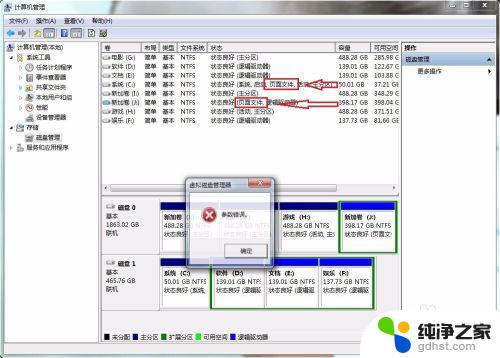
2.右键计算机单击属性
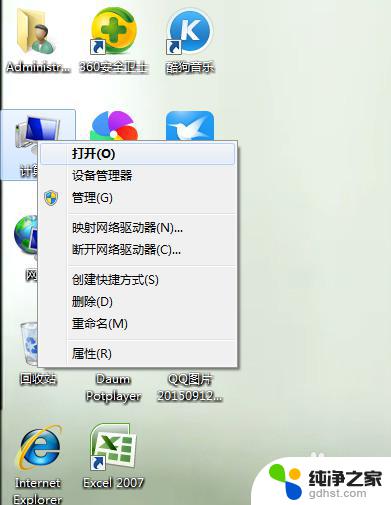
3.单击高级系统设置,打开系统属性
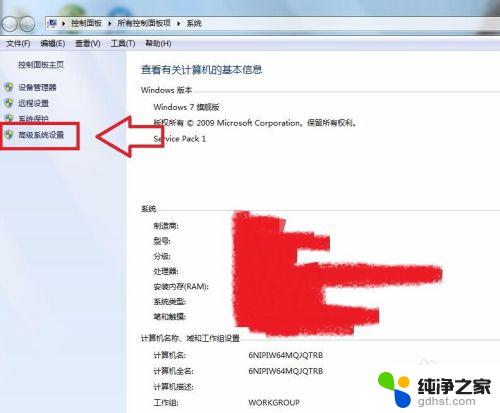
4.单击高级,点击性能的设置

5.单击高级,点击虚拟内存下的更改
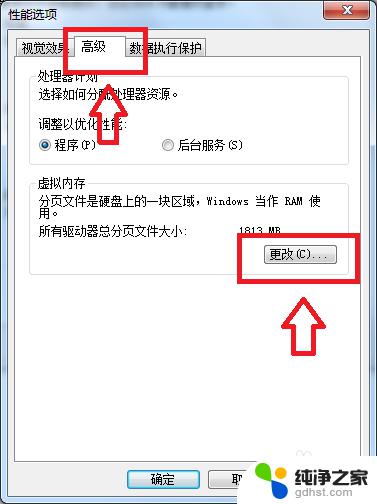
6.选择提示参数错误的盘(图中的J盘),按顺序点击无分页文件,设置,确定。之后电脑会提示重启计算机生效,点击重启。重启后我们就可以修改盘符了。
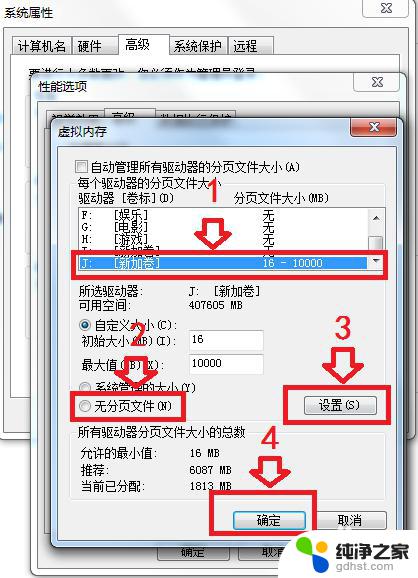
以上就是关于win7更改盘符参数错误的全部内容,如果你也遇到了这样的情况,可以参考本文提供的方法进行处理,希望这篇文章对你有所帮助。
- 上一篇: windows7怎么用电脑蓝牙连接无线耳机
- 下一篇: windows7永久关闭自动更新
更改盘符参数错误win7相关教程
-
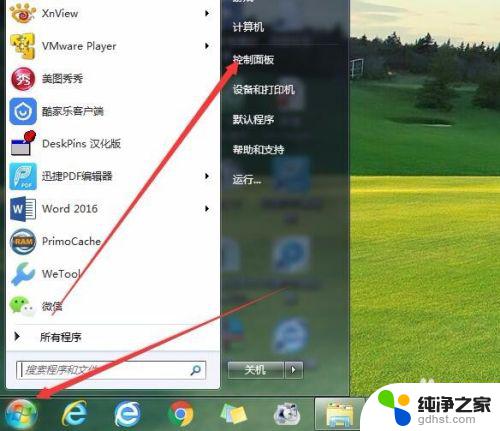 win7 windows不能更改密码
win7 windows不能更改密码2023-11-07
-
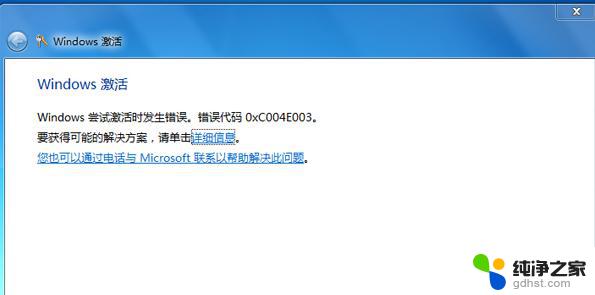 windows激活错误代码0xc004e003
windows激活错误代码0xc004e0032023-11-06
-
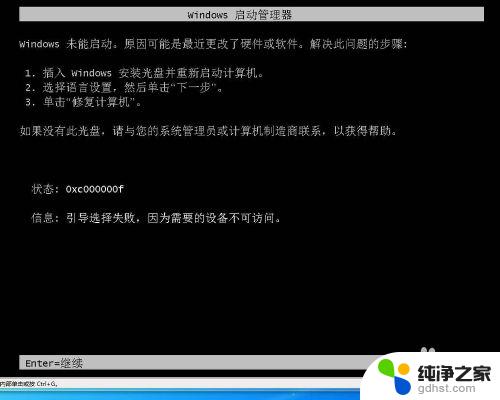 win7进不去系统显示更改系统硬件或软件
win7进不去系统显示更改系统硬件或软件2023-11-06
-
 win7电脑改时间日期怎么改
win7电脑改时间日期怎么改2023-11-08
win7系统教程推荐